Оскільки для багатьох людей надсилання текстових повідомлень стало більш поширеним явищем, ніж дзвінки, і багато хто тепер використовує Послуги VoiP замість мобільних дзвінків ви можете чути мелодію свого iPhone не так часто, як раніше. І все ж, коли телефон дзвонить, приємно почути щось більш унікальне, ніж мелодія дзвінка за замовчуванням, яку використовують усі інші. По-перше, це допомагає вам знати, що виклик насправді приймає ваш iPhone, але це також гарний спосіб висловити свій власний стиль.
Хоча iPhone 14 поставляється з вибором із майже 30 вбудованих мелодій дзвінка на вибір, з сотнями мільйонів iPhone у світі є хороші шанси, що ви вже десь чули їх усі. На щастя, якщо ви сподіваєтеся на трохи більше оригінальності, є кращий шлях.
Зміст
- Як купити мелодію для iPhone в iTunes Store
- Як створити мелодію дзвінка за допомогою Mac або ПК
- Як створити мелодію дзвінка за допомогою GarageBand для iOS
- Як використовувати нову мелодію дзвінка на iPhone
- Як видалити спеціальну мелодію з iPhone
Помірний
15 хвилин
iPhone
програма macOS Music або iTunes
Ви можете створювати власні оригінальні мелодії дзвінка, щоб додати особливу атмосферу вашому iPhone. Небо межі, коли справа доходить до ваших варіантів — якщо ви чуєте це, ви можете створити з нього мелодію дзвінка. Ви можете використовувати будь-яку незахищену від копіювання пісню у своїй музичній бібліотеці, створювати власні джеми в GarageBand або перегляньте кілька готових колекцій мелодій для натхнення.
Єдине правило полягає в тому, що мелодії дзвінка не можуть бути довшими за 30 секунд, але це не повинно бути проблемою, оскільки ваш iPhone все одно навряд чи дзвонитиме так довго — і це, ймовірно, не дуже хороший знак, якщо вам більше цікаво послухати завершення мелодії, ніж розмовляти з людиною, яка телефонує ви.

Як купити мелодію для iPhone в iTunes Store
Найпростіший спосіб отримати нову мелодію дзвінка для свого iPhone — придбати її в iTunes Store безпосередньо на своєму пристрої. Однак це обійдеться вам від 1 до 1,29 доларів США за трек, тому це навряд чи найдешевший варіант. Тим не менше, якщо в колекції Apple є пісня, яку ви просто бажаєте мати як мелодію дзвінка, це справді просте рішення одним клацанням миші, яке просто працює.
Крок 1: Відкрийте програму iTunes Store на своєму iPhone.
Крок 2: Виберіть більше у нижньому правому куті.
Пов'язані
- Я буду розлючений, якщо iPhone 15 Pro не отримає цієї функції
- Як позбутися чужого Apple ID на своєму iPhone
- Цей складаний телефон легший за iPhone 14 Pro Max
крок 3: Виберіть Тони.
крок 4: Виберіть тон зі списку або скористайтеся Жанри, Рекомендовані, або Діаграми кнопки для пошуку інших тонів.
крок 5: На екрані деталей виберіть назву мелодії, щоб прослухати попередній перегляд, або натисніть кнопку ціни, щоб придбати мелодію.
Після придбання та завантаження нова мелодія дзвінка або мелодія сповіщення з’явиться у відповідному розділі поряд із вбудованими тонами, які можна знайти в програмі «Налаштування» в розділі Звуки та тактильні відчуття.
Як створити мелодію дзвінка за допомогою Mac або ПК
На щастя, покупка мелодії дзвінка — не єдиний спосіб отримати унікальну мелодію. Ви також можете створити мелодію майже з будь-якої пісні у своїй бібліотеці iTunes або музичної бібліотеки, якщо ви придбали цю пісню. Ви не зможете створювати мелодії з Apple Music треків, оскільки вони захищені від копіювання. Те ж саме стосується інших потокових програм, таких як Spotify
Крім того, якщо у вашій бібліотеці є треки, придбані в iTunes Store до 2009 року, вони також можуть бути захищені від копіювання, якщо ви не оновили їх до нового формату «iTunes Plus».
Якщо ви користуєтеся Windows або старішою версією macOS, для цього вам підійде iTunes. З випуском 2019 року macOS Catalina, Apple замінив iTunes новою програмою під простою назвою «Музика». Але нехай нова назва вас не вводить в оману; програма macOS Music, по суті, все ще є iTunes під капотом. Apple просто вирізала всі немузичні функції та помістила їх в окремі програми.
Це означає, що кроки для створення мелодії по суті однакові, незалежно від програми, яку ви використовуєте під назвою «iTunes» або «Музика», хоча деякі параметри меню дещо відрізняються між Windows і Mac програми.
Крок 1: Запустіть Музику або iTunes і виберіть пісню зі своєї колекції.
Рінгтони iPhone безперервно відтворюються циклами по 30 секунд (або менше), тому, вибравши пісню, запам’ятайте час початку та завершення потрібної частини, максимум до 30 секунд.

Крок 2: Якщо біля вибраної пісні з’явиться піктограма хмари, клацніть правою кнопкою миші (або клацніть, утримуючи клавішу Control) і виберіть Завантажити з контекстного меню, щоб завантажити його з хмари на свій Mac або ПК.

крок 3: Після завершення завантаження (якщо можливо) клацніть потрібну пісню правою кнопкою миші або клацніть, утримуючи клавішу Control, і виберіть Інформація про пісню (Windows) або Отримати інформацію (Mac) зі спадного списку.

крок 4: Виберіть Опції у верхній частині вікна.

крок 5: Введіть час початку та зупинки, зазначений у кроці 1, у поля «Початок» і «Зупинка». Інтервал між ними може становити одну секунду, але не повинен перевищувати 30 секунд.
Крок 6: Виберіть в порядку кнопку.
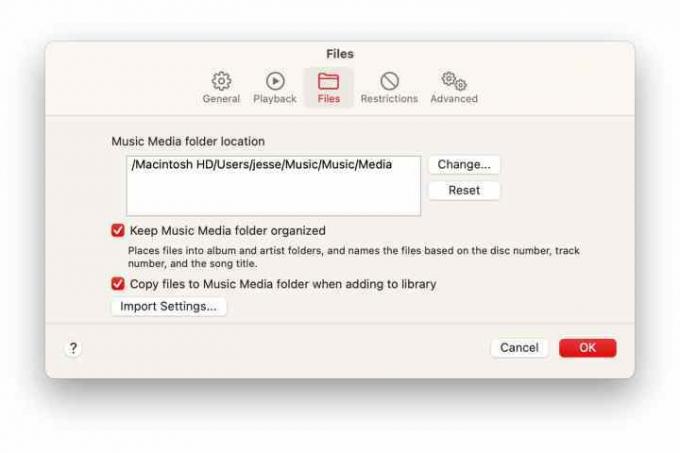
Крок 7: Далі вам потрібно буде створити копію вибраного музичного файлу у форматі AAC. Оскільки ви встановлюєте час початку та завершення, копія включатиме лише вибрану частину.
Спершу потрібно переконатися, що стандартним форматом є AAC. Ось як:
- У Windows виберіть Редагувати > Уподобання; на Mac виберіть iTunes > Уподобання або музика > Налаштування залежно від версії програми, яку ви використовуєте.
- У діалоговому вікні «Параметри» виберіть Файли.
- Виберіть Налаштування імпорту
- Від Імпорт за допомогою спадне меню, виберіть Кодувальник AAC.
- Виберіть в порядку щоб закрити параметри імпорту.
- Виберіть в порядку знову, щоб закрити налаштування iTunes/Музика.

Крок 8: Виділивши вибраний трек, виберіть Файл > конвертувати > Перетворити у версію AAC (Windows) або Файл > конвертувати > Створити версію AAC (Мак). Якщо замість «Версія AAC» написано щось на зразок «Версія MP3», ще раз перевірте налаштування на попередньому кроці, щоб переконатися, що форматом за замовчуванням встановлено AAC.

Крок 9: Перетворення має тривати кілька секунд, після чого нова скорочена копія пісні має з’явитися у вашій бібліотеці під оригіналом.
Крок 10: Поверніться до інформаційної сторінки оригінальної пісні (з кроків 3–5) і скасуйте початок і зупинку до початкових налаштувань, щоб повний трек відтворювався належним чином під час наступного прослуховування це.

Крок 11: Скопіюйте нову, коротшу версію вашої пісні з iTunes або Music на робочий стіл або в інше місце за допомогою перетягніть його з вікна iTunes/Music і опустіть у відповідне місце у Finder або Windows Провідник.
Крок 12: Після того, як ви успішно скопіювали нову композицію в інше місце, ви можете видалити її зі своєї музичної бібліотеки, клацнувши композицію правою кнопкою миші або клацнувши клавішу Control і вибравши Видалити з бібліотеки зі спадного меню, що з’явиться. Підтвердьте, що ви хочете зробити це Видалити файл або Перемістити в кошик залежно від платформи та версії iTunes або Music, які ви використовуєте.

Крок 13: За допомогою Finder або Windows Explorer перейменуйте музичний файл, який ви скопіювали на кроці 11, щоб змінити його на розширення .m4r.
Файли AAC, створені в iTunes або Music, за замовчуванням використовують розширення .m4a, однак файл повинен мати розширення m4r, щоб ваш iPhone розпізнавав його як сигнал дзвінка.
Крок 14: Підключіть iPhone до комп’ютера за допомогою кабелю USB або USB-C до Lightning. Ваш iPhone має з’явитися на лівій бічній панелі iTunes або Music.
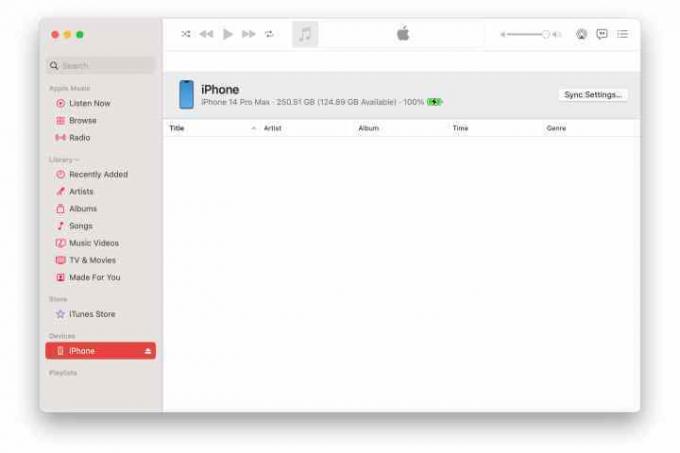
Крок 15: Перетягніть файл мелодії дзвінка з Finder або Windows Explorer на свій iPhone на бічній панелі в iTunes або Music. Це скопіює мелодію дзвінка на ваш iPhone.
Зауважте, що в деяких попередніх версіях iTunes вам може знадобитися спочатку розгорнути iPhone на бічній панелі клацнувши трикутник ліворуч від нього, а потім перетягніть мелодію прямо в Мелодії розділ.

Як створити мелодію дзвінка за допомогою GarageBand для iOS
Якщо ви хочете створити мелодію дзвінка безпосередньо на своєму iPhone, Apple безкоштовно GarageBand для iOS це найкращий шлях. Використовуйте його, щоб обрізати улюблену частину пісні та встановити її як стандартний сигнал дзвінка. Перш ніж почати, обов’язково встановіть мобільну програму GarageBand з App Store на iPhone з iOS 11 або новішої версії.
Запустіть програму GarageBand і знайдіть пісню, яку хочете використати. Найкраще вже мати музичний трек на своєму iPhone. Якщо ви ще не скоротили його до 30 секунд, GarageBand зробить це автоматично, хоча це можуть бути не ті 30 секунд, які вам потрібні.
Крок 1: Завантажте та запустіть GarageBand на вашому iPhone.
Крок 2: Виберіть + у верхньому правому куті, щоб створити нову пісню.
крок 3: Виберіть доступний інструмент із Доріжки вкладку для запису живого виступу або категорії циклів із Живі цикли вкладку для використання попередньо визначеного циклу.
крок 4: Виберіть червоний запис кнопку, щоб почати запис за допомогою вибраного вами цифрового інструменту або петель.

крок 5: Після завершення запису торкніться запис кнопку ще раз, щоб зупинити.
Переконайтеся, що ваш останній трек не перевищує 30 секунд. Якщо він довший, ви можете видалити та перезаписати або обрізати його за допомогою інструментів GarageBand.

Крок 6: Використовуйте зелений грати щоб переглянути свій трек, або виберіть стрілку вниз у верхньому лівому куті, щоб повернутися до списку пісень.
Крок 7: Виберіть Перейменувати щоб надати вашому треку більш значущу назву. Це те, що буде використано для визначення його у вашому списку мелодій.
Крок 8: Натисніть і утримуйте перейменовану пісню, щоб знову відкрити спливаюче меню.

Крок 9: Виберіть Поділіться.
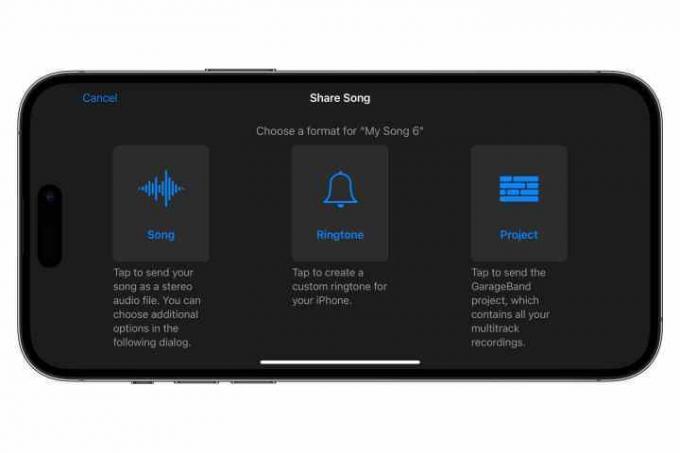
Крок 10: Виберіть Рінгтон.
Крок 11: Введіть назву мелодії дзвінка, якщо ви хочете використовувати щось інше, ніж назва пісні.
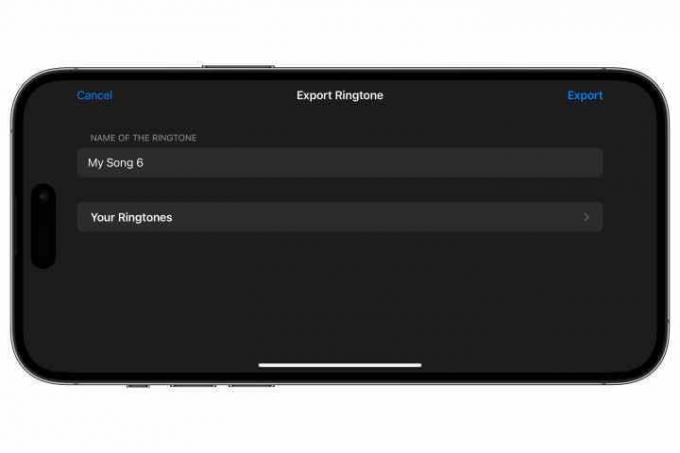
Крок 12: Виберіть Експорт у верхньому правому куті.

Крок 13: Після завершення експорту ви можете вибрати Використовувати звук як… у спливаючому меню, що з’явиться, щоб негайно встановити нову композицію як стандартну мелодію дзвінка, стандартний тон текстового повідомлення або призначити її певному контакту.
В якості альтернативи вибирайте в порядку якщо ви просто хочете залишити його у своїй бібліотеці мелодій для подальшого використання.

Як використовувати нову мелодію дзвінка на iPhone
Тепер настав час використати нову мелодію дзвінка. Зауважте, що окрім використання нової мелодії дзвінка для дзвінків, ви також можете встановити її як сигнал сповіщення про нові голосові повідомлення, вхідні текстові повідомлення, електронні листи, сповіщення календаря та сповіщення про нагадування. Ви навіть можете використовувати спеціальну мелодію, щоб замінити звук «галочки», який ви чуєте під час надсилання повідомлень в Apple Mail.
Зверніть увагу, що ви можете використовувати власні мелодії лише для власних вбудованих програм Apple, таких як Повідомлення, Пошта, Календар і Нагадування. Додатки сторонніх розробників, як Facebook, Twitter і Gmail мають власні звуки, які не можна змінити в загальносистемних налаштуваннях вашого iPhone. Деякі сторонні розробники можуть дозволити вам використовувати власні звуки сповіщень, але це повністю залежить від них.
Крок 1: Відкрийте Налаштування на вашому iPhone.
Крок 2: Виберіть Звуки та тактильні відчуття. (це можна просто сказати Звуки у старих версіях iOS).
крок 3: Виберіть Рінгтон у розділі «Звуки та тактильні моделі», щоб вибрати мелодію дзвінка для вхідних дзвінків.
Крім того, ви можете вибрати інший варіант, наприклад Тон тексту або Нова голосова пошта, щоб змінити тон сповіщення для цих елементів.
крок 4: Якщо ви вибрали мелодії дзвінка, ваш список власних мелодій буде згруповано в алфавітному порядку у верхній частині екрана, а потім вбудовані мелодії та мелодії сповіщень Apple. Під час перегляду тонів для сповіщень, таких як тональний сигнал тексту та нова голосова пошта, це буде зворотним, з вбудовані мелодії сповіщень, показані вгорі, потім ваші власні мелодії, а потім мелодії Apple у дно.
крок 5: Виберіть спеціальну мелодію, яку ви хочете використовувати. Відтвориться попередній перегляд мелодії, і біля неї має з’явитися позначка, яка вказує на те, що її вибрано.
Крок 6: Виберіть Звуки та тактильні відчуття у верхньому лівому куті, щоб повернутися до попереднього екрана, або проведіть пальцем угору або натисніть кнопку «Домашня сторінка», щоб повернутися до головного екрана, якщо ви закінчили вибір власних тонів.

Як видалити спеціальну мелодію з iPhone
Рінгтони дуже маленькі, тому вам не потрібно турбуватися про те, що вони займуть забагато місця на вашому iPhone. Однак, якщо ви встановили спеціальний рингтон, який більше не хочете захаращувати свій список рингтонів, ви можете видалити його звідти прямо на своєму iPhone. Ось як.
Крок 1: Відкрийте Налаштування на вашому iPhone.
Крок 2: Виберіть Звуки та тактильні відчуття.
крок 3: Виберіть Рінгтон.
крок 4: Знайдіть спеціальну мелодію, яку потрібно видалити, і проведіть пальцем справа наліво, щоб відкрити кнопку «Видалити». Виберіть Видалити або продовжуйте гортати, щоб стерти мелодію дзвінка з вашого iPhone.
Зауважте, що тут немає підтвердження, тому переконайтеся, що мелодія дзвінка, яку ви видаляєте, правильна. Якщо ви видалили мелодію дзвінка, придбану в iTunes Store, її можна відновити за допомогою Завантажте всі придбані звуки у верхній частині екрана. Рінгтони, які ви створили самостійно, потрібно буде відновити з оригінальних файлів через iTunes, Music або GarageBand.
Рекомендації редакції
- iPhone щойно продали за шалену суму на аукціоні
- Ця пропозиція відремонтованого iPad за 199 доларів на 120 доларів дешевша за новий
- Як завантажити бета-версію iOS 17 на свій iPhone прямо зараз
- iPad Mini має найнижчу ціну за всю історію, але угода закінчується сьогодні ввечері
- Останній iPhone SE від Apple вже сьогодні може бути вашим за 149 доларів




